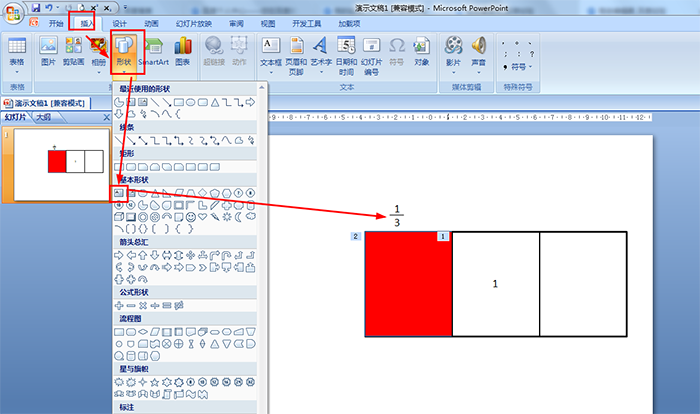今天小编和大家分享一下怎样使用PPT来画分数的展示图,这样一步步展示教育学生更容易明白。
ppt模板文章推荐:
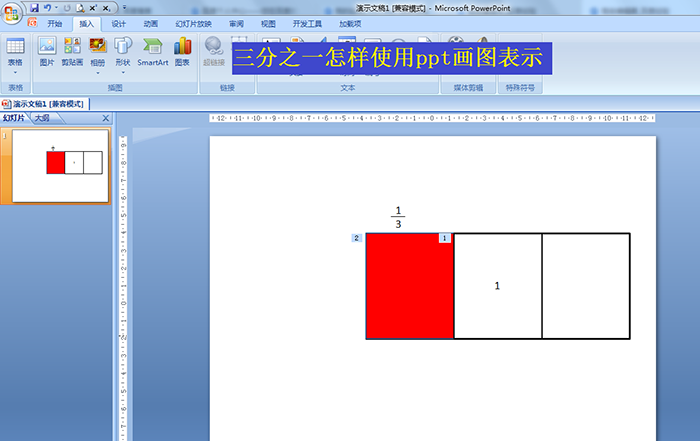
1、打开PPT,新建一个空白的PPT,在开始的版式那里设置为空白,点击插入——形状——选择矩形插入——在格式中设置无填充颜色。
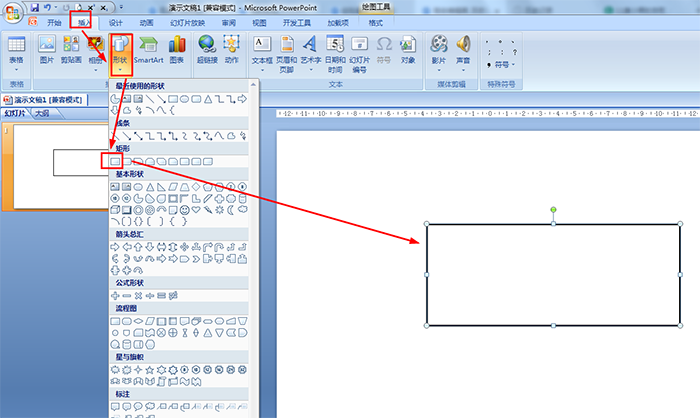
2、选择矩形——点击格式——大小那里设置宽为15厘米,高为6厘米——形状填充设置为无填充颜色。

3、再插入一个矩形,在格式的大小那设置宽为5厘米(原来宽的1/3),高同样是6厘米,设置为红色填充——放置与大矩形最左边重合。
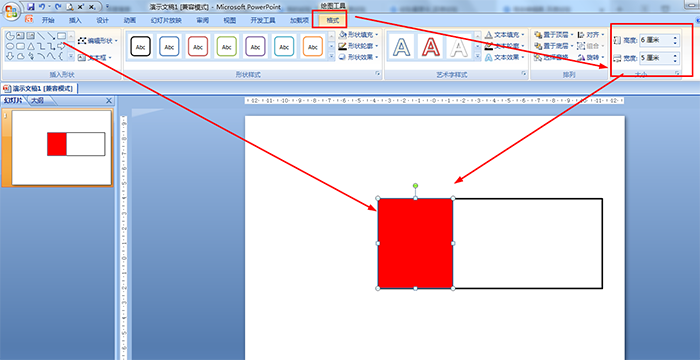
4、复制红色矩形并粘贴,把它放置在大矩形的中间——点击格式——形状填充,选择无填充颜色。
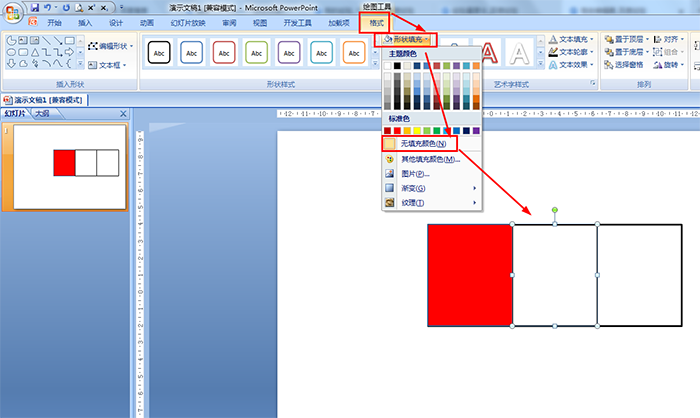
5、选择中间的矩形并输入数字:1——点击动画——自定义动画——添加效果——进入——选择擦除,这样就展示出一个矩形分成三份。
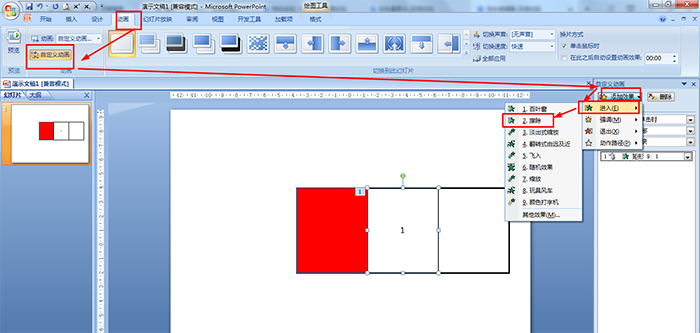
6、最后选择红色矩形——设置进入的擦除动画效果——并插入文本框输入分数:1/3。这样就制作好了1/3的图画。